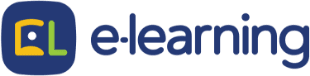社員ブログ<カワウソ#17>小テスト

ご挨拶
こんにちは!カワウソです✍
段々日差しもあたたかくなり春の訪れを感じますね🌸
春は出会いの季節でもあり別れの季節でもあり、これから何が起こるか楽しみです。
Moodle LMS / MoodleWorkplaceの小テスト
さて、本日はMoodle LMS / MoodleWorkplace (以下総称してMoodle) の多種多様な小テストについてお話をしたいと思います。
オンライン、オフラインにかかわらず学習の習熟度をはかるのはとても大事です。習熟度をはかる1つの手段が「テスト」です。学生のころはだれしもテストを経験しますよね。人によっては社会人になってからもテストを受ける機会があるでしょう。
Moodleの小テストでは合格点を設けることはもちろん、制限時間を設けることも可能でオフラインのテストとほぼ変わらない設定ができます。加えてこれはオンラインならではなのですが、不正防止のために必ず全画面でテストを受けさせる、特定のブラウザを使用させる等、受験時のブラウザの挙動を抑制することも可能なんです!
また、主観ですが、LMSでテストをするいいところのひとつは採点の自動化だと思います。学生のころ先生が採点に追われて遅くまで残っていたのを見ているので、採点業務が激減できるのはとても魅力的だと感じています。
よく使われる問題形式
デフォルトで使用できる問題形式はなんと16種類!
テストといえば、で思い浮かぶほとんどのことができると言えるでしょう。
よく使われる問題形式をピックアップしてご紹介します。
- 多肢選択問題
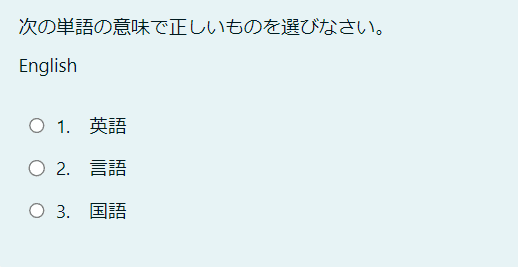
- 〇×問題
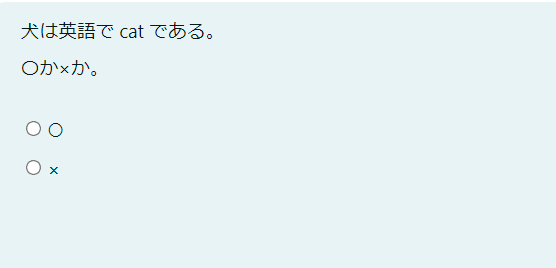
- 短文回答
この例は音声を聞いて答えさせる問題としていますが、画像を見せたりテキストで問題を書いたりもできます✍
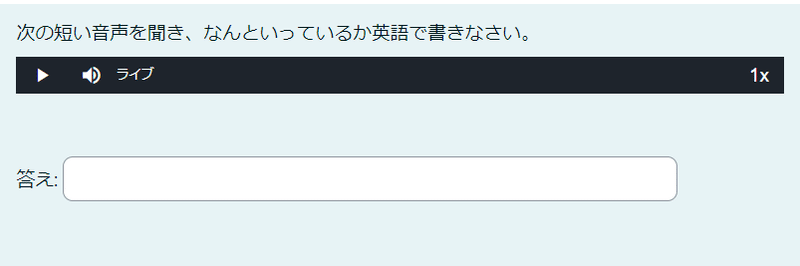
こんな問題も作れます
よく使われる問題形式のほか、こんなこともできるんだ!と初めて知った時にびっくりした問題形式をご紹介します★
- ドラッグアンドドロップテキスト&イメージ
よくある穴埋め問題です!
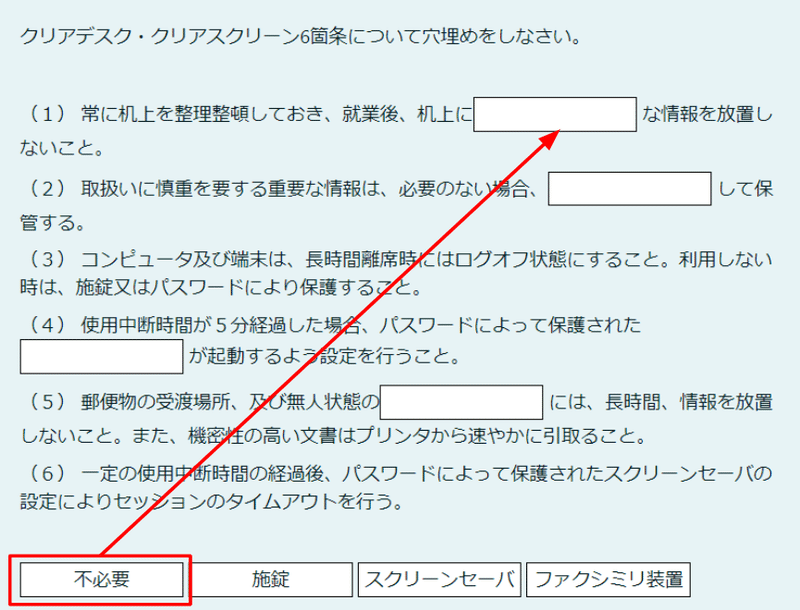
画像上にイメージをドラッグさせることもできます💡(もちろんテキストも可)
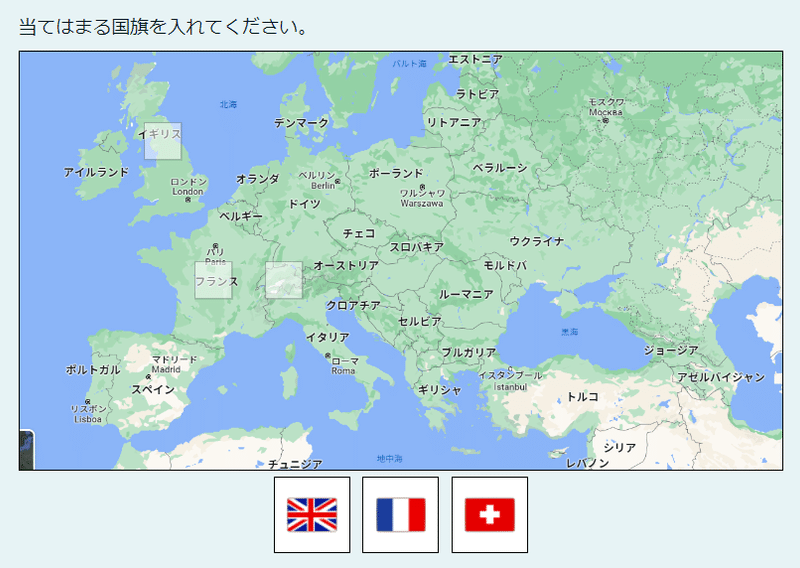
- 複雑な数式
Moodleの小テストにはデフォルトで以下のような数式エディタが入っており、複雑な計算式も作ることができます!Texも使えて便利と評判です💡
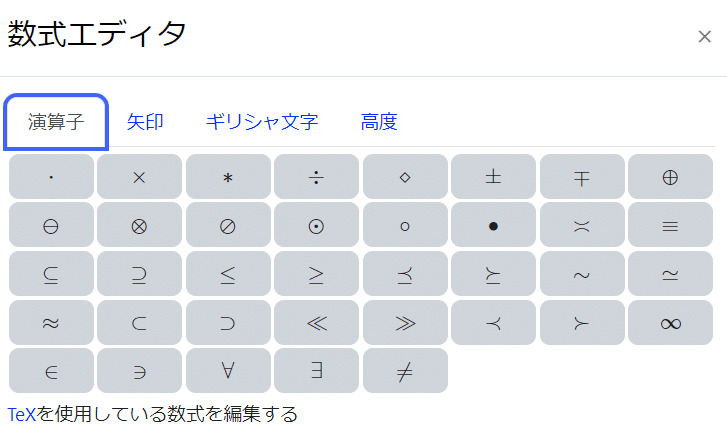
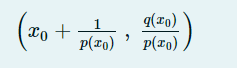
- 計算問題
こちらごく普通の簡単な計算式ですが、縦横の数値が毎回変わるようになっているのが特徴です!
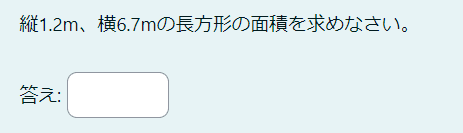
結果確認
受講生が受験した直後にフィードバックが返ってきます。
それぞれの回答に対してコメントを設定すれば受講生もモチベーションが上がりそうですね🐱
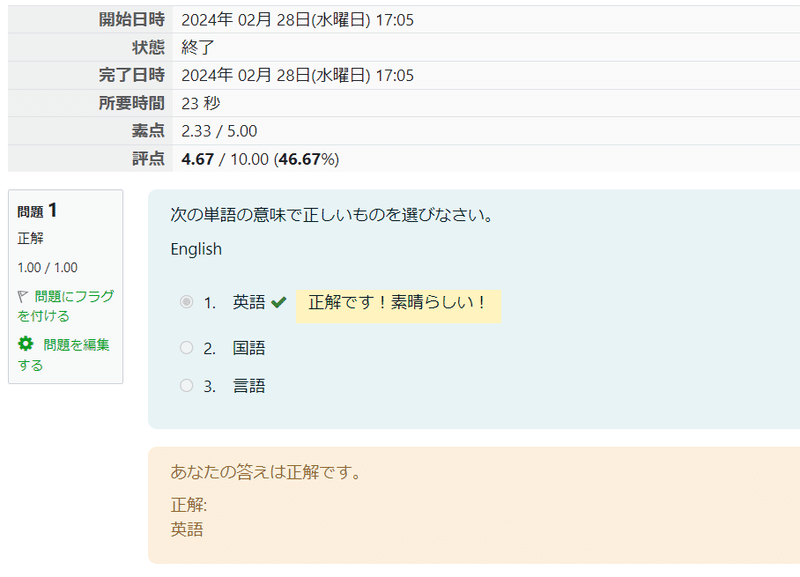
先生側ではどの生徒がどこを間違えたのか、どれくらい時間がかかったのか、まで細かい結果を見ることができます!
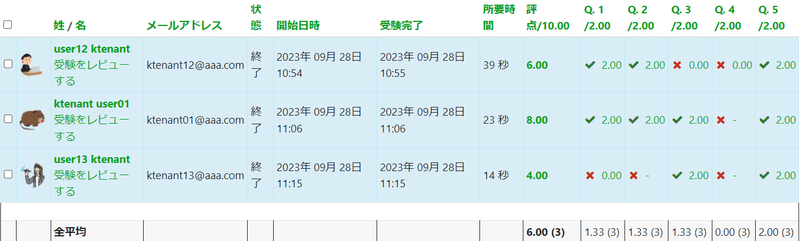
まとめ
今回は多種多様な小テストを紹介いたしました。
しかし、ここに書いている形式もほんの一部でありプラグインも合わせると可能性はほぼ無限大です!
LMSを探しているお客様はほぼ100%テストも必要とおっしゃるので、テスト機能が充実しているのはとても良いところですね。